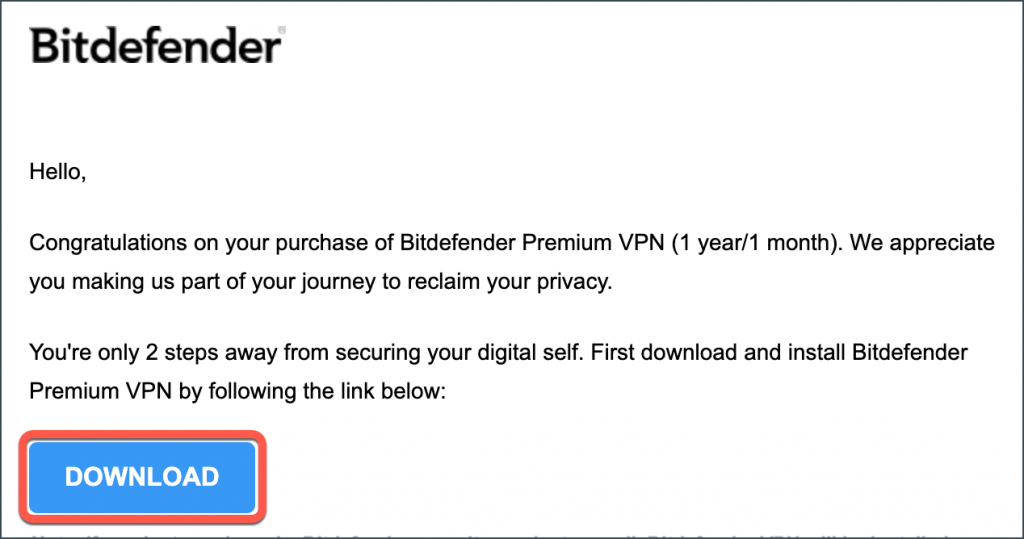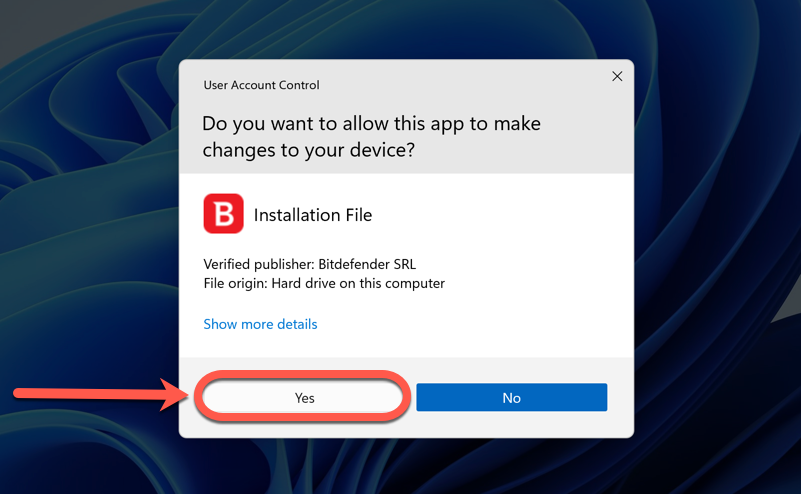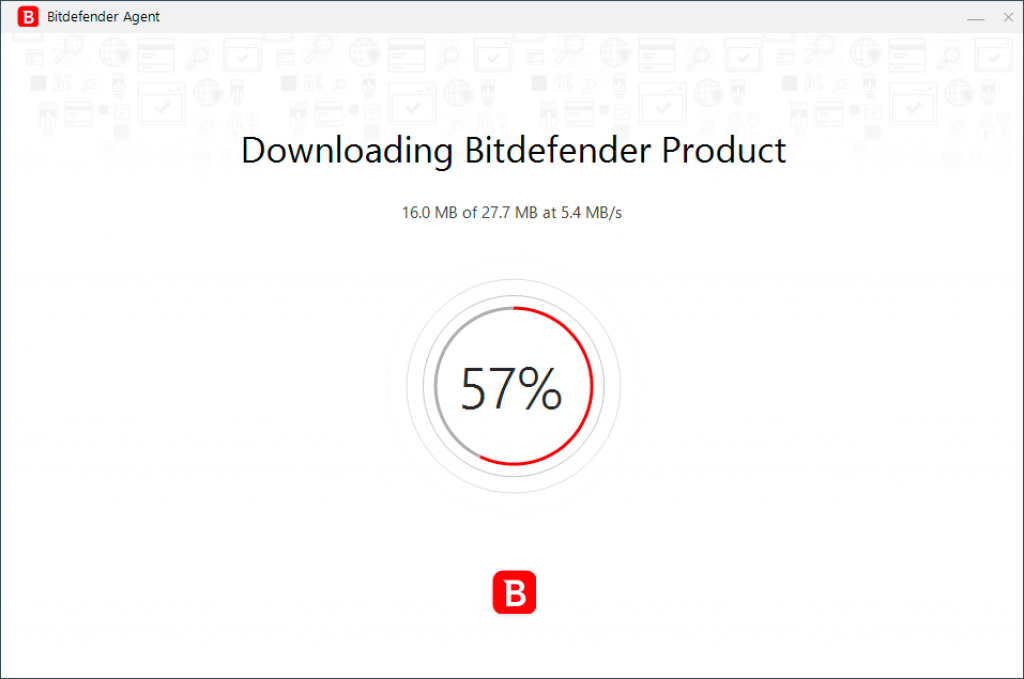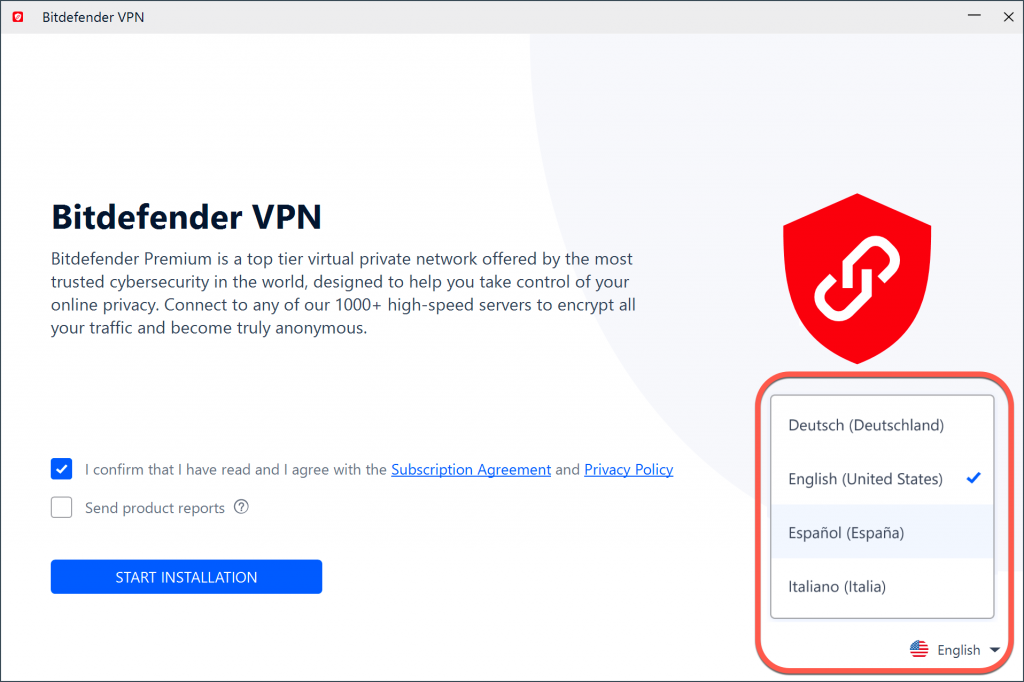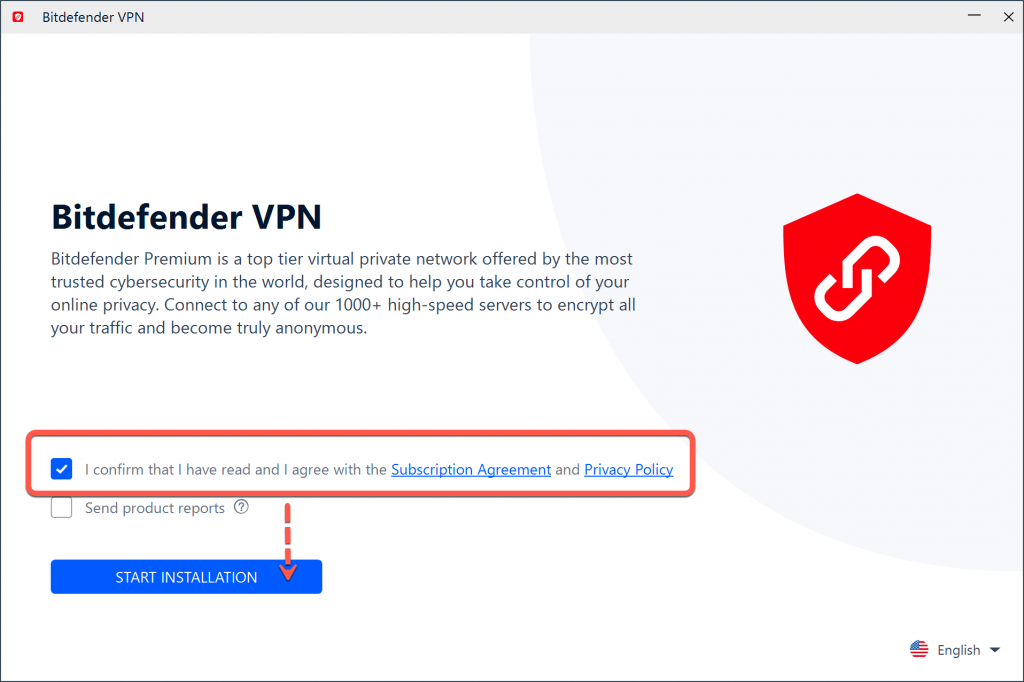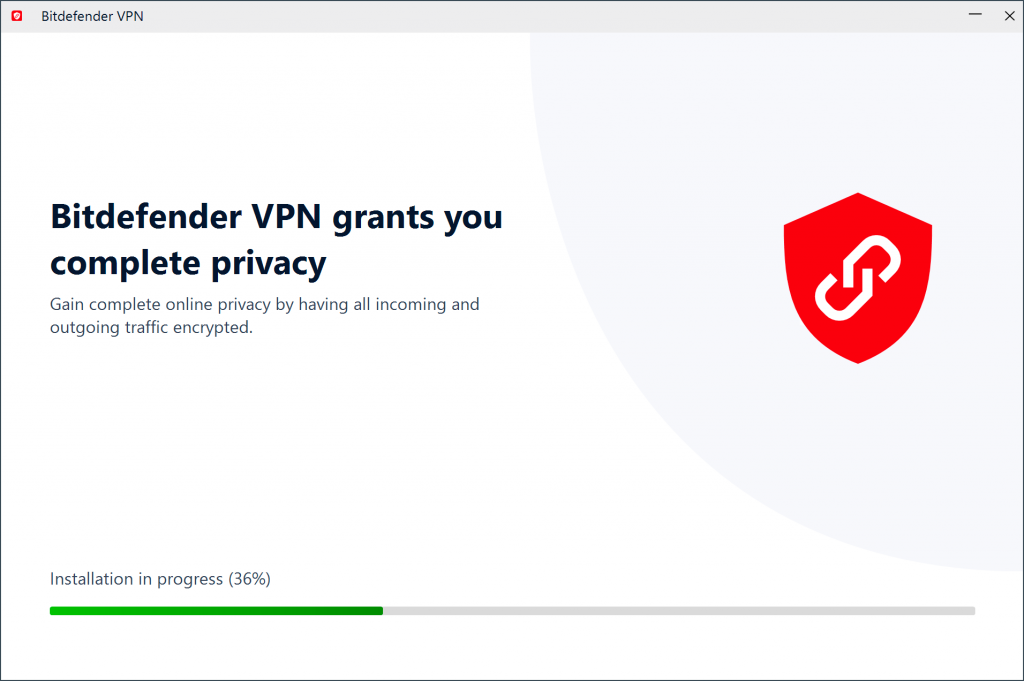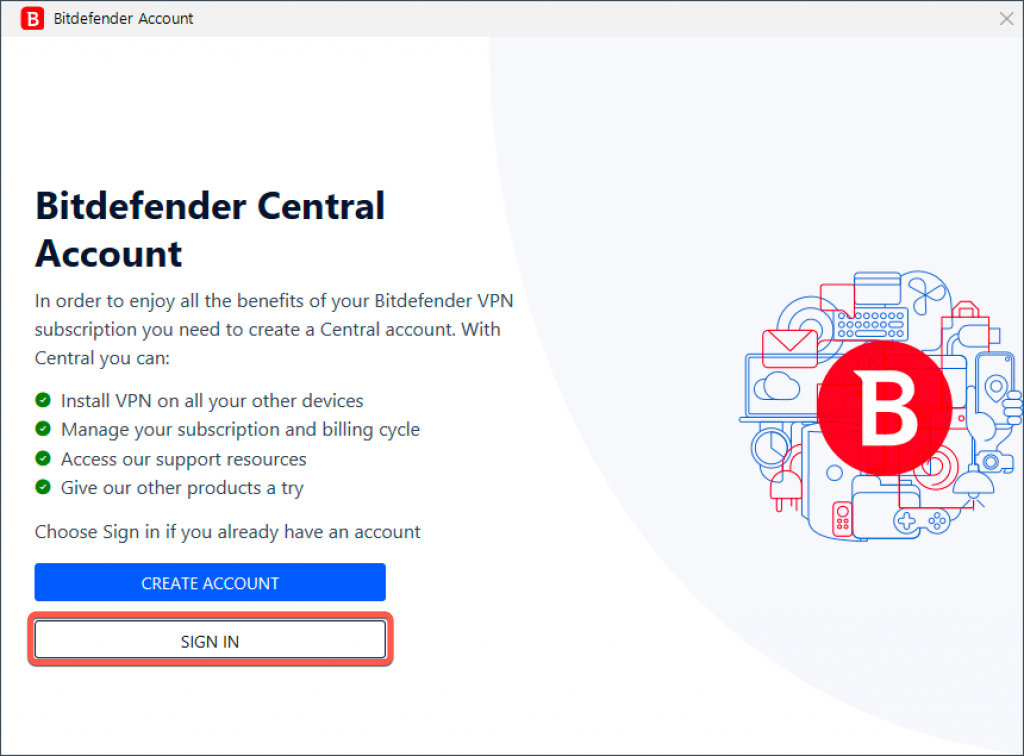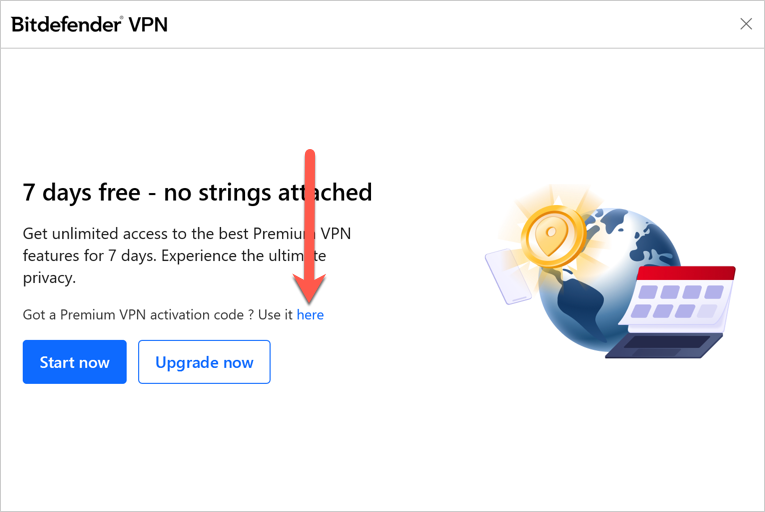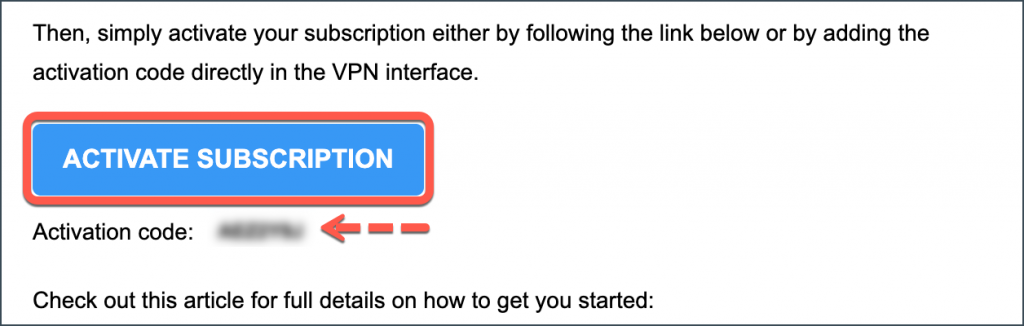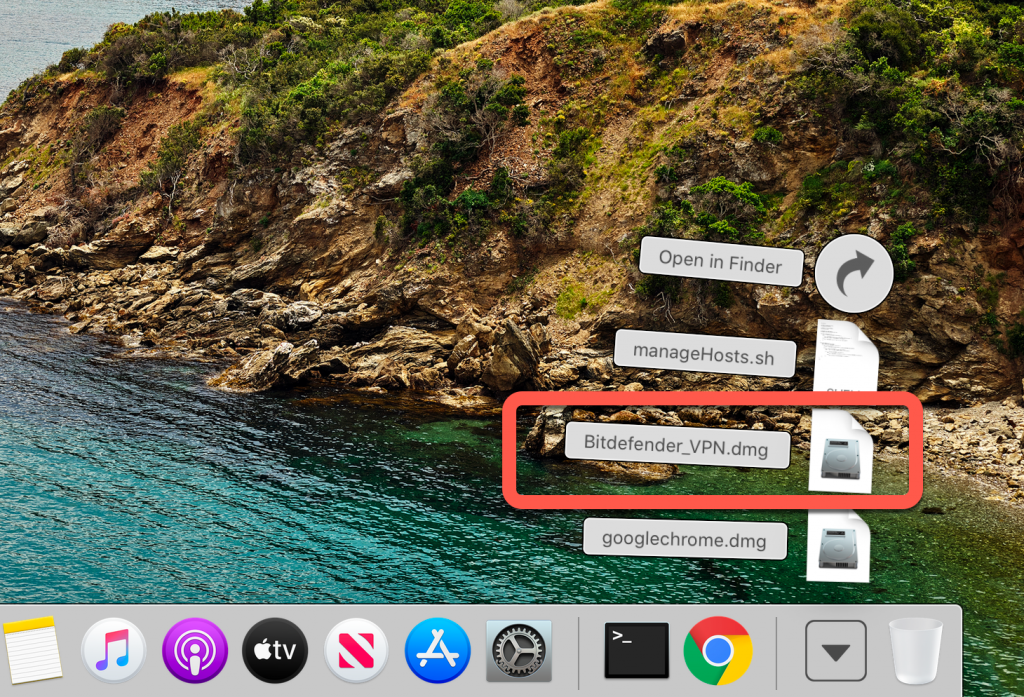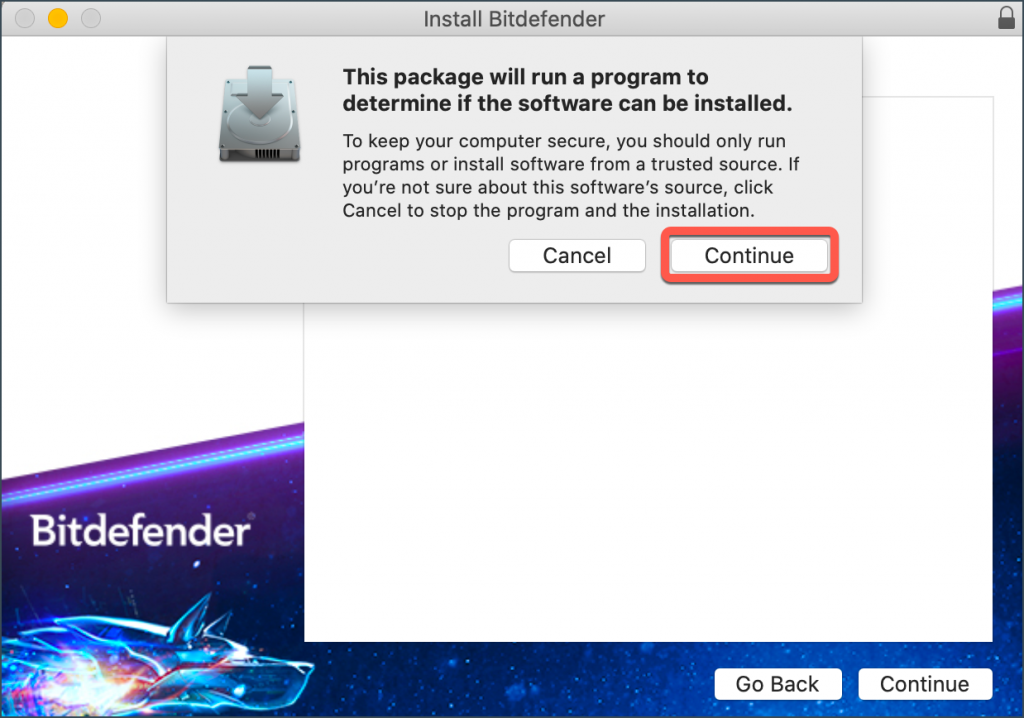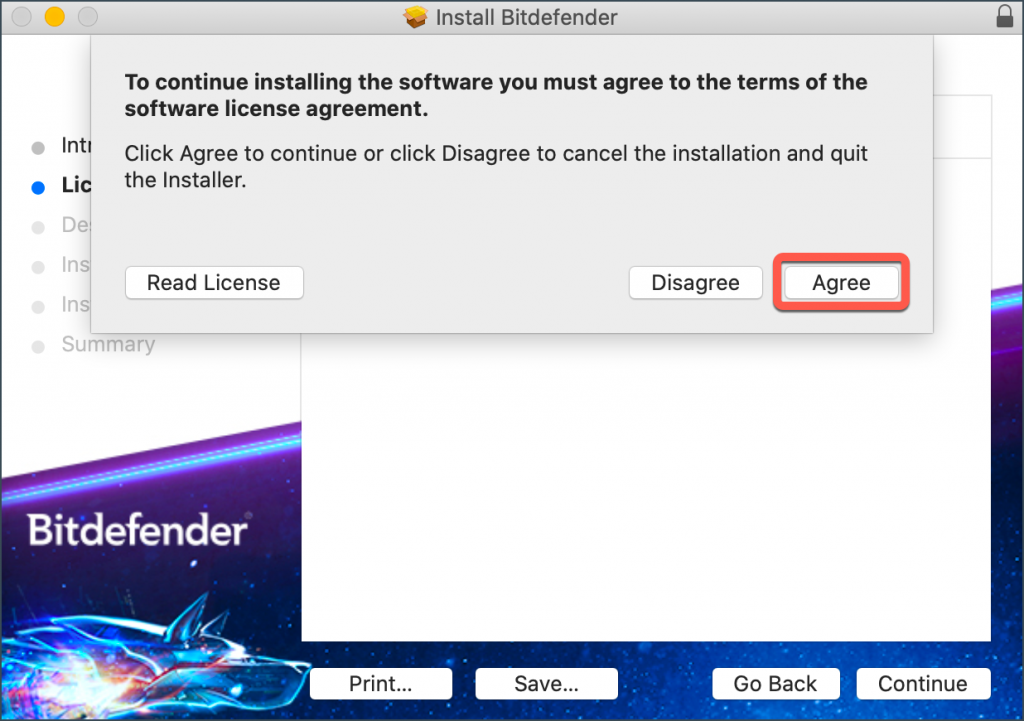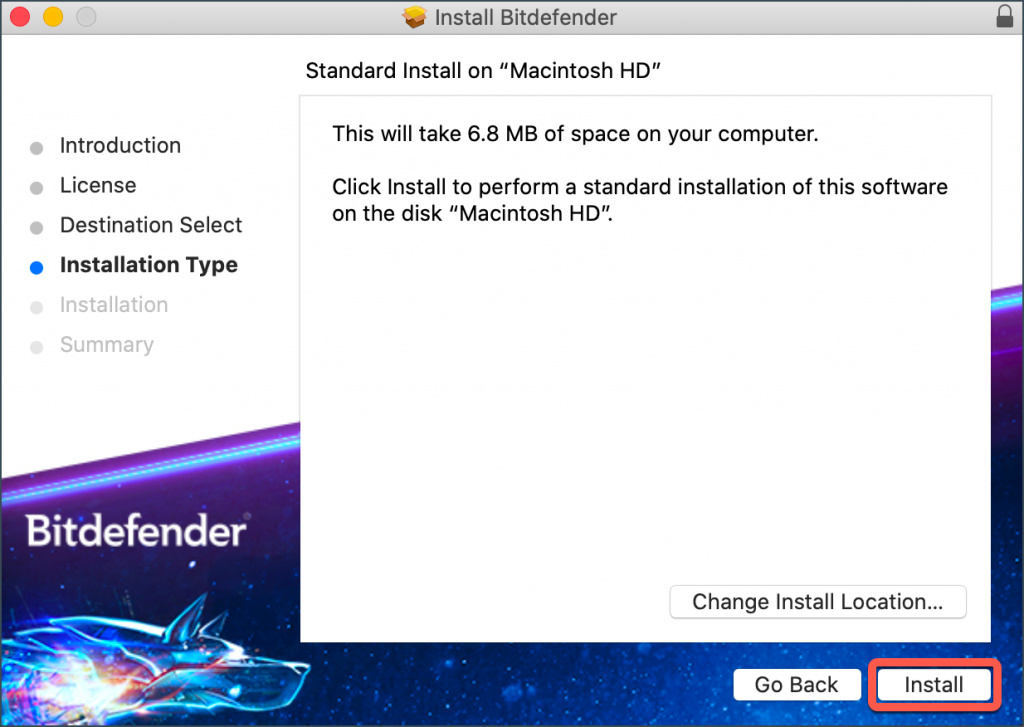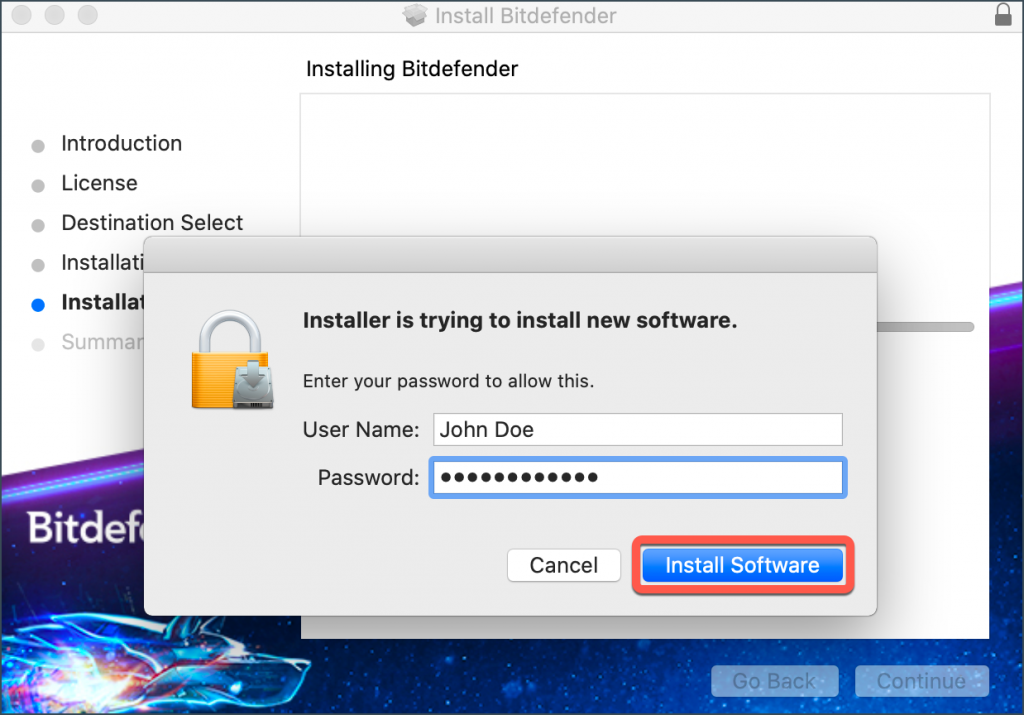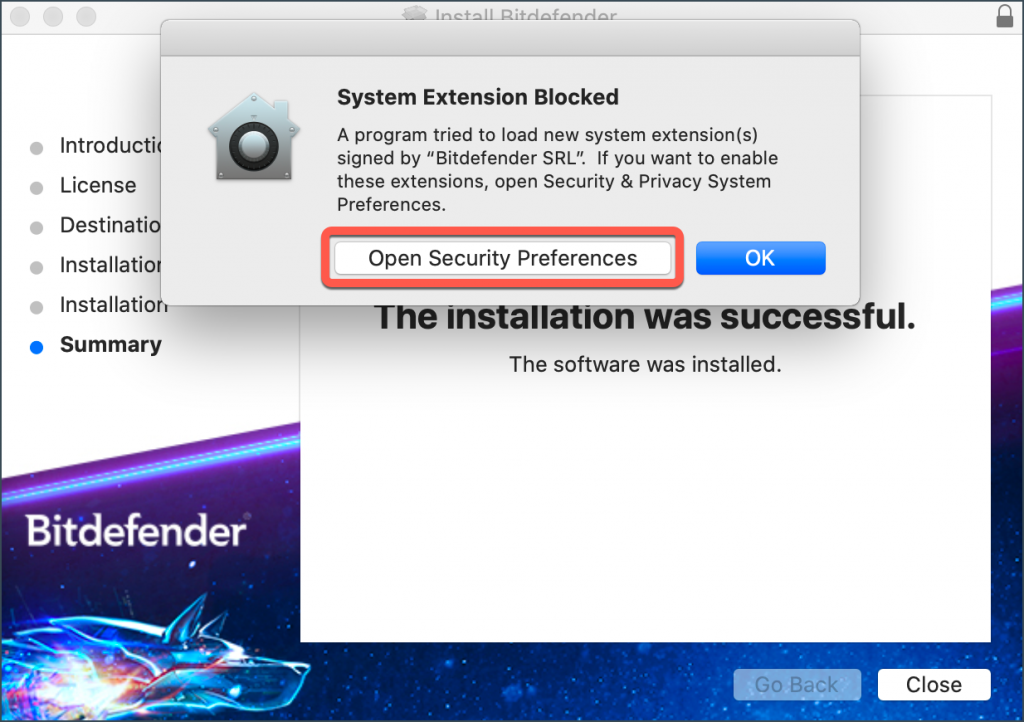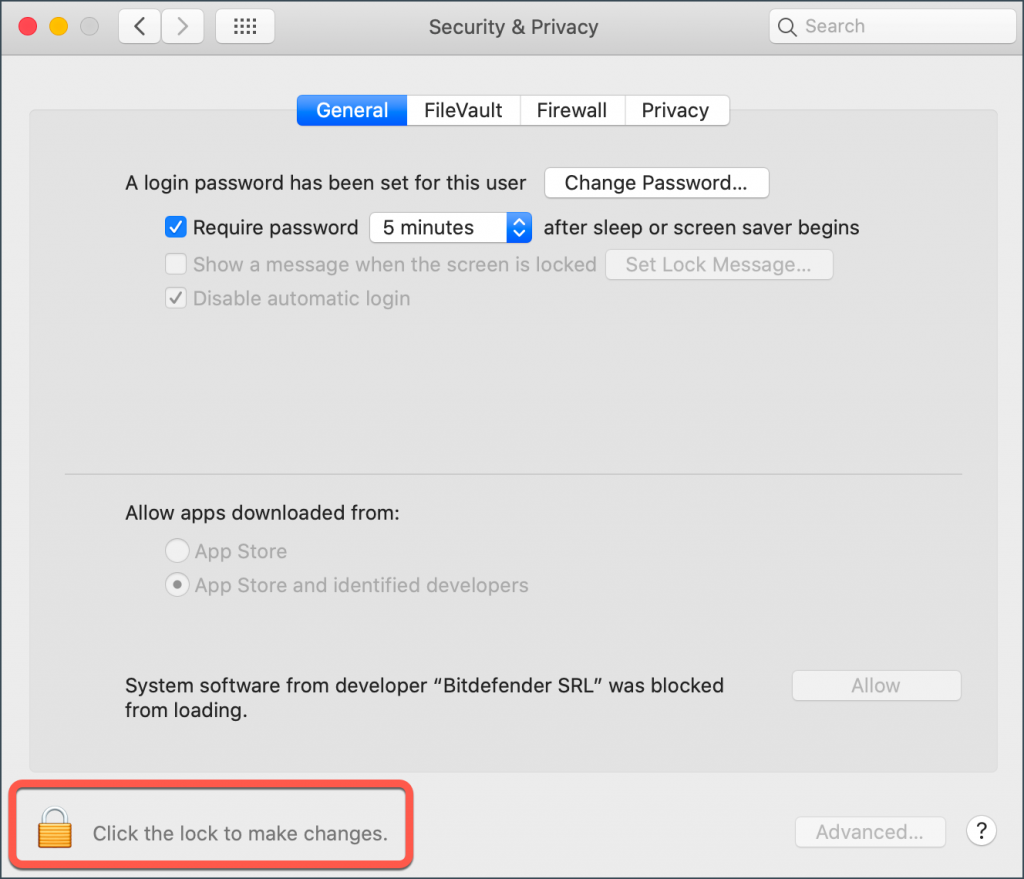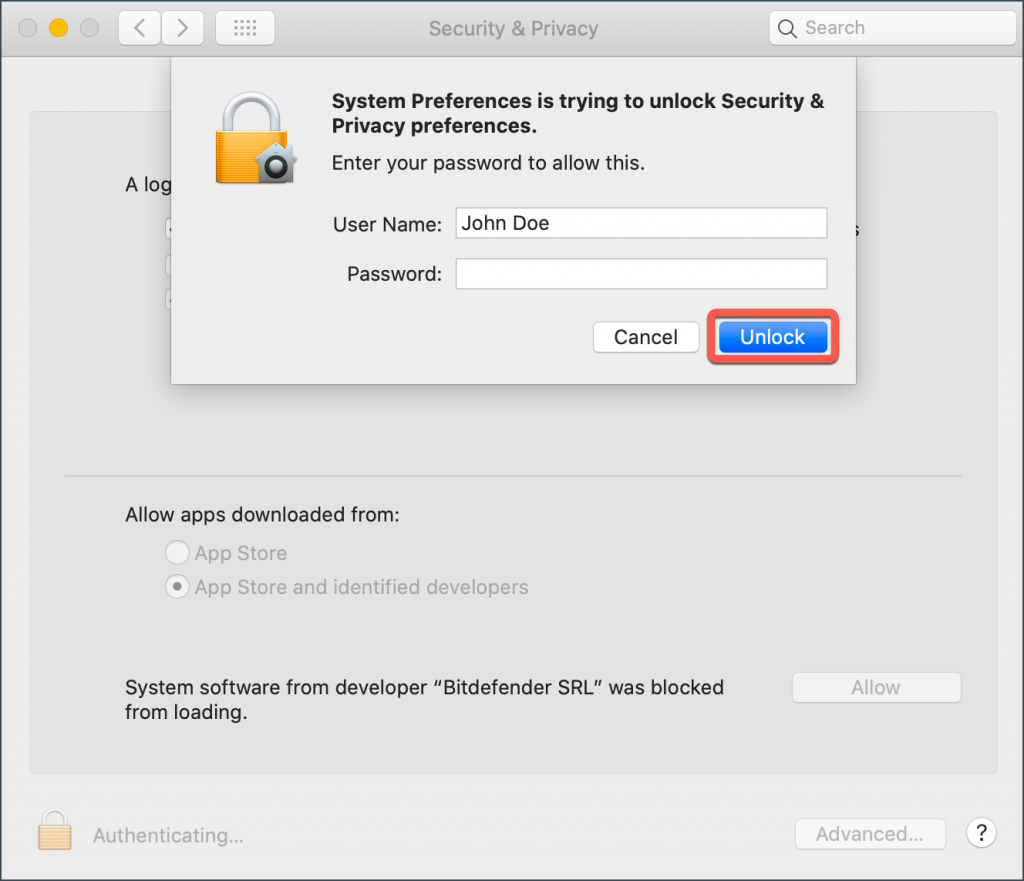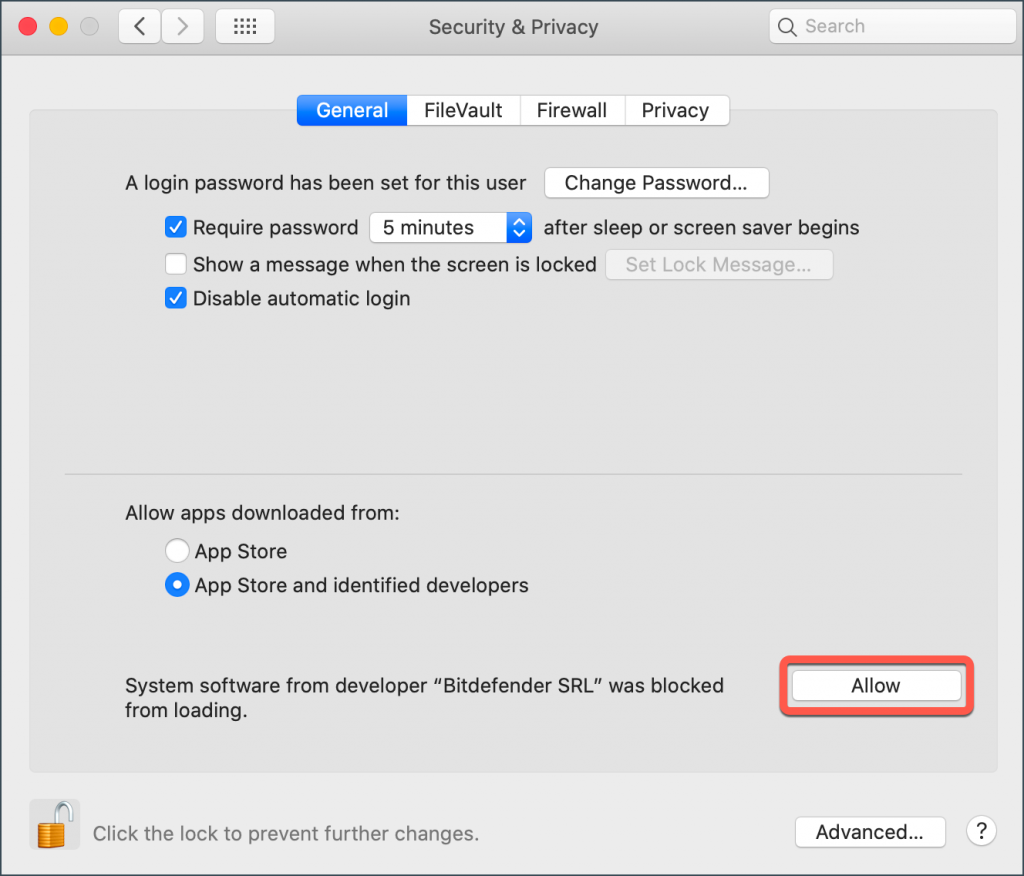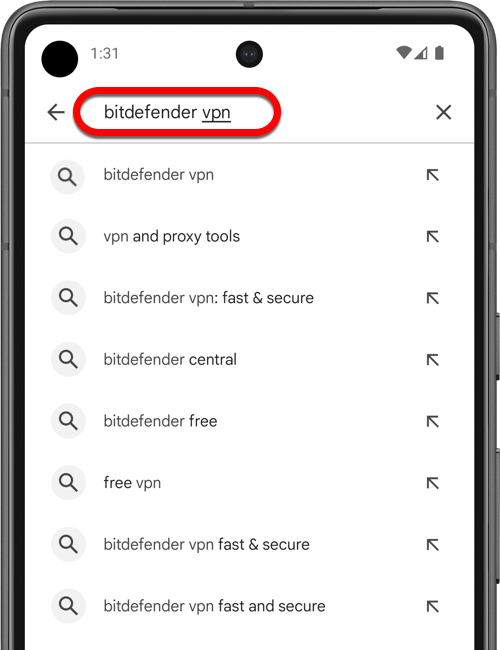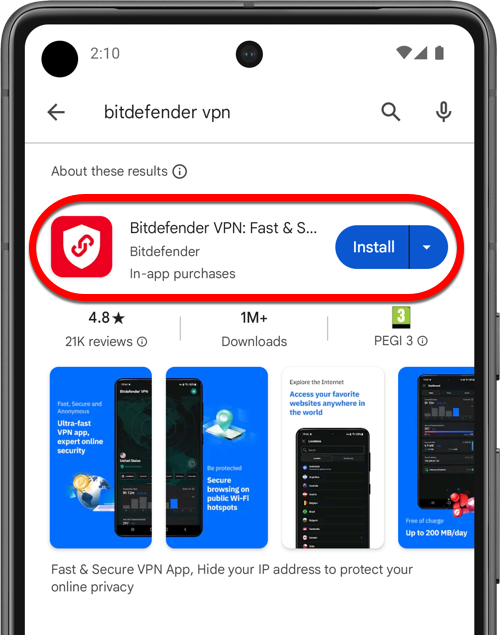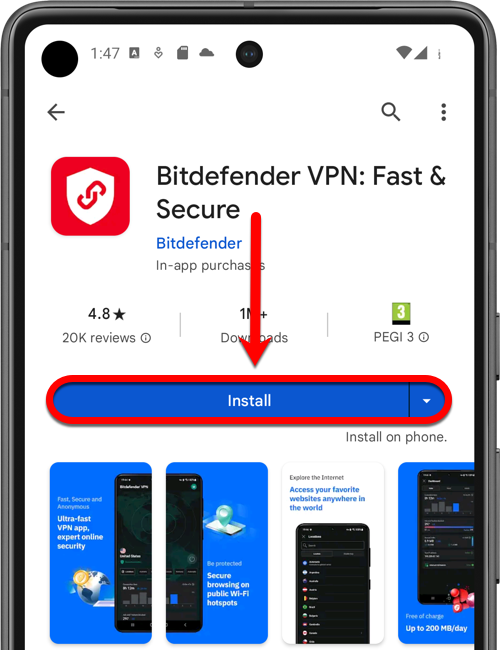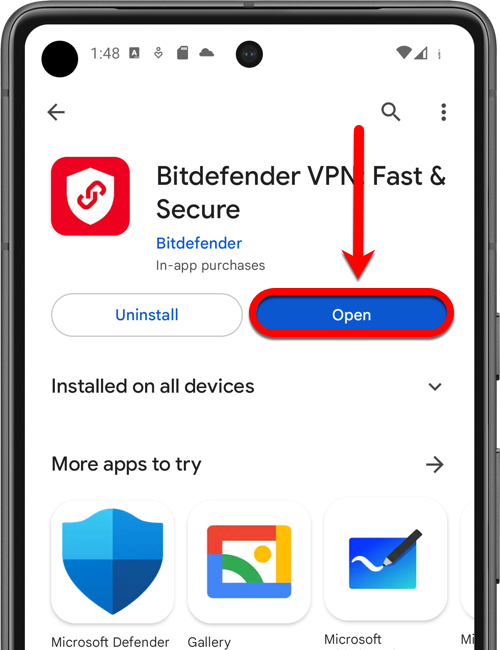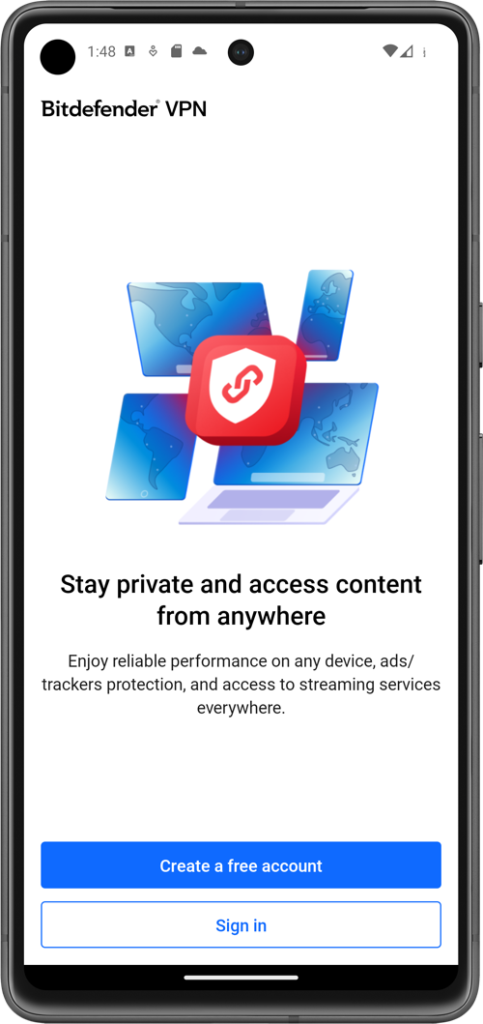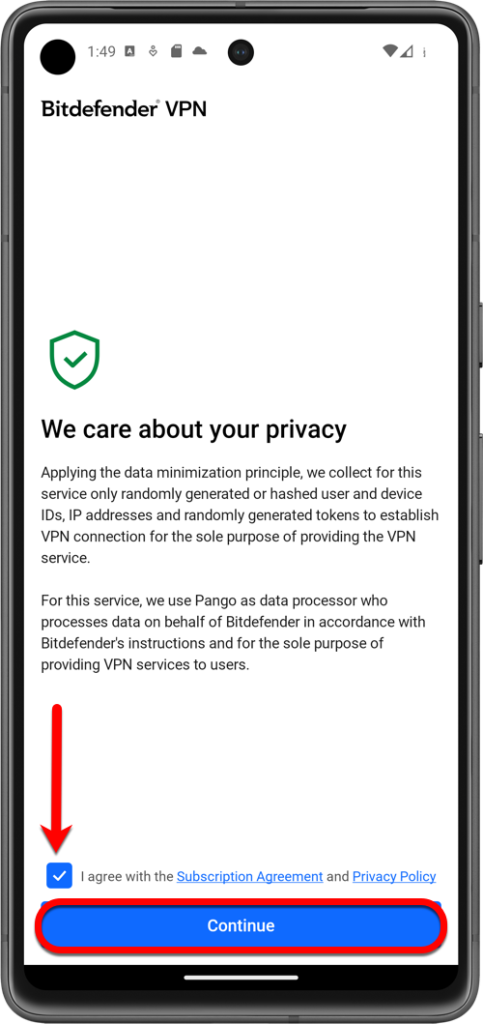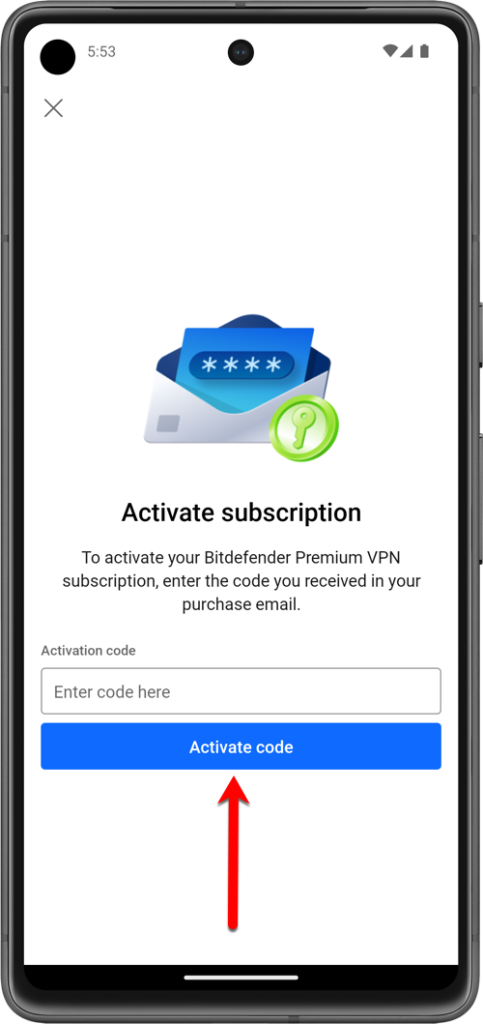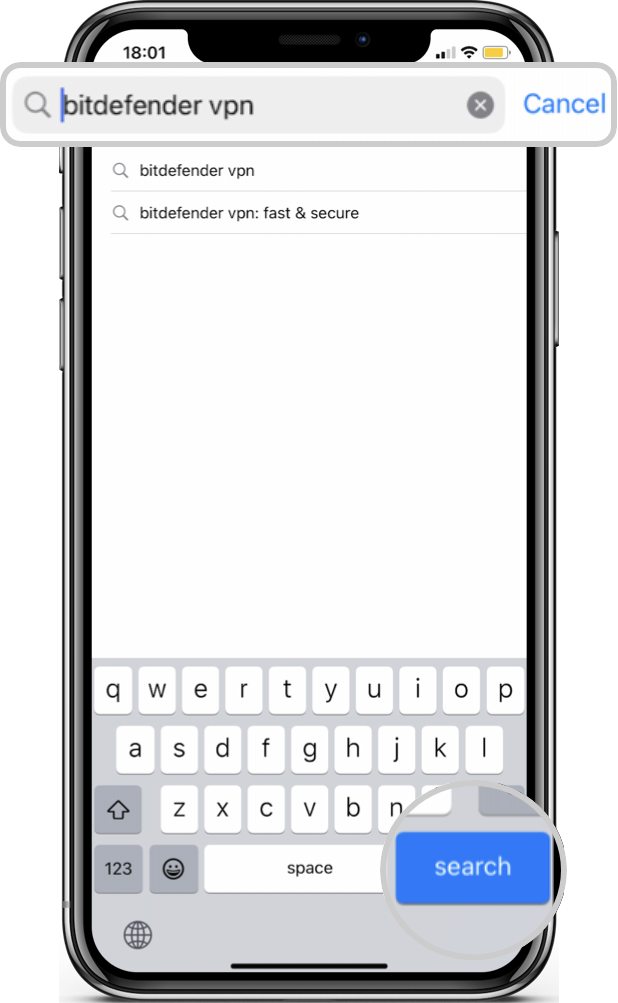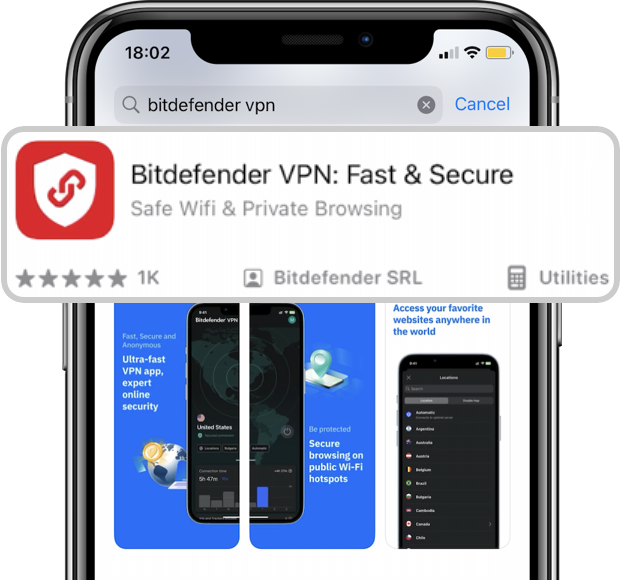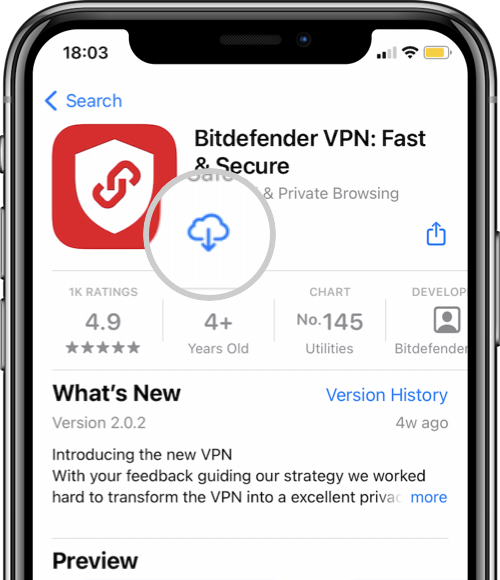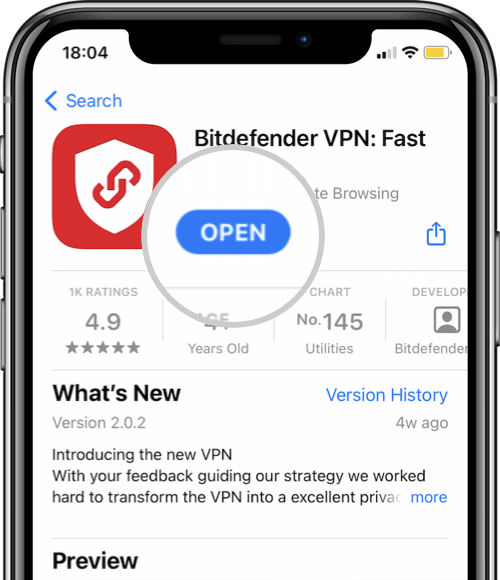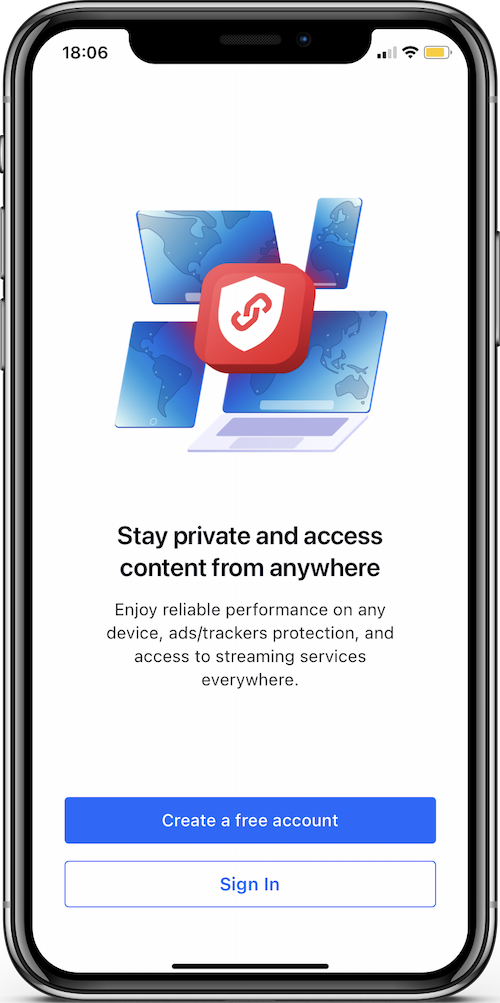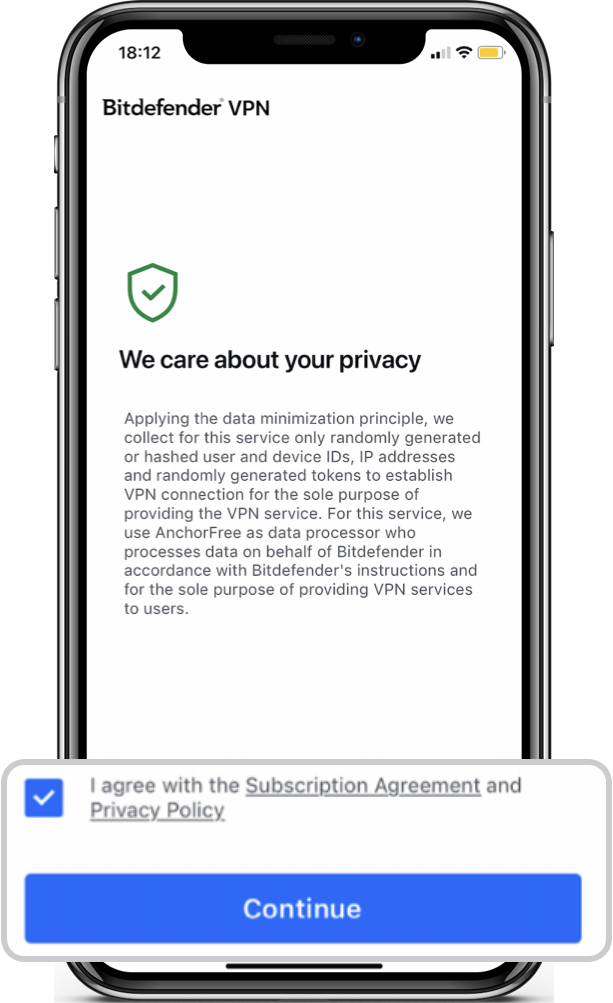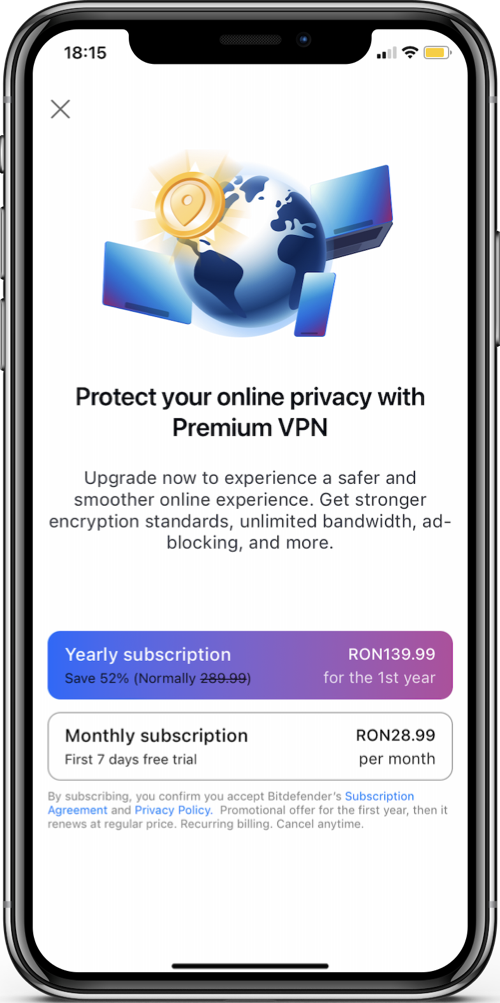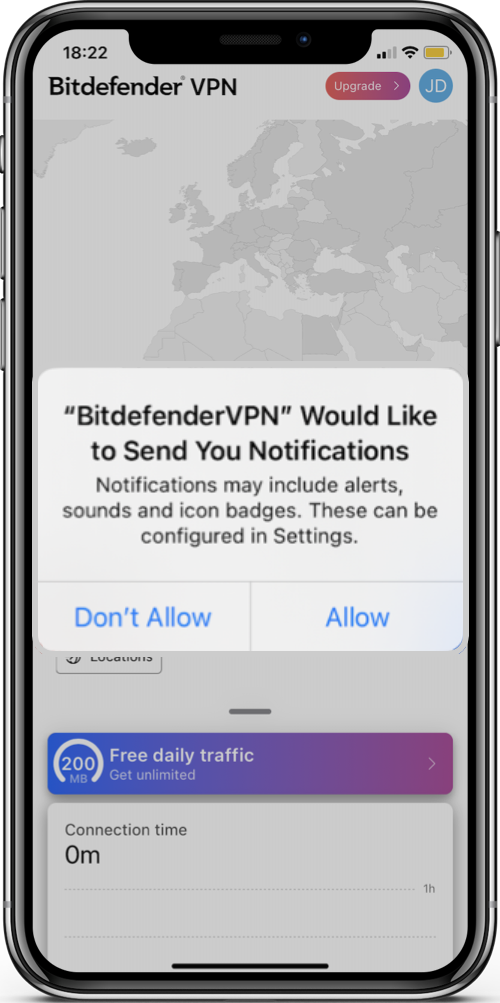Den här artikeln innehåller steg-för-steg-instruktioner för installation och aktivering av Bitdefender Premium VPN.
Låt oss komma igång baserat på din enhets operativsystem:
Windows
ⓘ Obs: Gå direkt till avsnittet Aktivering om du redan har Bitdefender Total Security/Internet Security/Antivirus Plus eller en annan Bitdefender-säkerhetslösning på din dator, eftersom Bitdefender VPN installeras automatiskt med den.
Installation
1. För att installera Bitdefender VPN på en Windows PC, börja med att ladda ner installationspaketet. Du hittar det här eller i det e-postmeddelande du fick när du köpte Bitdefender Premium VPN.
2. När nedladdningen är klar dubbelklickar du på den bitdefender_vpn fil du just har sparat för att påbörja installationen.
3. Klicka på Ja om dialogrutan Kontroll av användarkonto visas.
4. Vänta medan Bitdefender VPN laddar ner de nödvändiga filerna.
5. När nedladdningen är klar använder du rullgardinsmenyn i installationsprogrammet för att välja önskat språk.
6. Markera rutan som bekräftar att du godkänner prenumerationsavtalet och sekretesspolicyn och klicka sedan på STARTA INSTALLATIONEN.
7. Vänta tills Bitdefender VPN har slutfört installationen på datorn.
8. Logga in med ditt Bitdefender-konto. Om du inte har ett konto kan du också registrera dig direkt i appen.
9. Om du inte har en Bitdefender Premium VPN-prenumeration aktiv i ditt Bitdefender-konto har du två alternativ:
- A. Du kan trycka på Starta nu för att starta en 7-dagars testversion av Bitdefender VPN som ger dig tillgång till alla premiumfunktioner.
- B. Alternativt kan du trycka på Använd den här > ange koden du fick i ditt köpmejl > tryck på Aktivera kod för att börja använda din Bitdefender Premium VPN-prenumeration.
Efter en kort väntan är Bitdefender VPN installerat och redo att användas.
Aktivering
För att aktivera prenumerationen efter att du har installerat Bitdefender VPN, gå bara till det e-postmeddelande du fick efter att ha köpt Bitdefender Premium VPN och klicka på knappen AKTIVERA PRENUMERATION.
Alternativt kan du aktivera prenumerationen direkt från VPN-gränssnittet:
- Klicka på Inställningar högst upp i Bitdefender VPN-fönstret.
- Välj sedan Mitt konto i menyn till vänster och klicka på Har du en aktiveringskod?
- Ange aktiveringskoden från e-postmeddelandet och klicka sedan på knappen Aktivera kod.
Nu kan du gratulera! Bitdefender VPN är nu framgångsrikt installerat och aktiverat på din Windows PC.
macOS
ⓘ Obs: Gå direkt till avsnittet Aktivering om du redan har Bitdefender Antivirus för Mac på din enhet, eftersom Bitdefender VPN installeras automatiskt med det.
Installation
1. För att installera Bitdefender VPN på din Mac börjar du med att ladda ner installationspaketet. Du hittar det här eller i det e-postmeddelande du fick när du köpte Bitdefender Premium VPN.
2. Installationsprogrammet sparas på din Mac. Dubbelklicka på Bitdefender-paketfilen i mappen Nedladdningar.
3. Följ instruktionerna på skärmen. Välj Fortsätt.
4. Du kommer att guidas genom de steg som krävs för att installera Bitdefender VPN på din Mac. Klicka två gånger på knappen Fortsätt.
5. Klicka på Acceptera när du har läst och accepterat villkoren i licensavtalet för programvaran.
6. Klicka på Installera.
7. Ange administratörens användarnamn och lösenord och klicka sedan på Installera programvara.
8. Du kommer att få ett meddelande om att ett systemtillägg signerat av Bitdefender har blockerats. Detta är inte ett fel utan endast en säkerhetskontroll. Klicka på Öppna säkerhetsinställningar.
9. Klicka på låsikonen för att låsa upp den.
10. Ange administratörsnamn och lösenord och tryck sedan på Lås upp.
11. Klicka på Tillåt för att ladda Bitdefender systemtillägg. Stäng sedan fönstret Säkerhet och sekretess och Bitdefender installationsprogram.
12. Öppna sköldikonen i menyraden och logga sedan in med ditt Bitdefender Central-konto. Om du inte har ett centralt konto, vänligen registrera dig för ett.
13. Om du inte har en Bitdefender Premium VPN-prenumeration aktiv i ditt Bitdefender-konto har du två alternativ:
- A. Du kan trycka på Starta nu för att starta en 7-dagars testversion av Bitdefender VPN som ger dig tillgång till alla premiumfunktioner.
- B. Alternativt kan du trycka på Använd den här > ange koden du fick i ditt köpmejl > tryck på Aktivera kod för att börja använda din Bitdefender Premium VPN-prenumeration.
Efter en kort väntan är Bitdefender VPN installerat och redo att användas.
Aktivering
För att aktivera prenumerationen efter att du har installerat Bitdefender VPN, gå bara till det e-postmeddelande du fick efter att ha köpt Bitdefender Premium VPN och klicka på knappen AKTIVERA PRENUMERATION.
Alternativt kan du aktivera prenumerationen direkt från VPN-gränssnittet:
- Klicka på Inställningar högst upp i Bitdefender VPN-fönstret.
- Välj sedan Mitt konto i menyn till vänster och klicka på Har du en aktiveringskod?
- Ange aktiveringskoden från e-postmeddelandet och klicka sedan på knappen Aktivera kod.
Nu kan du gratulera! Bitdefender VPN är nu framgångsrikt installerat och aktiverat på din Mac.
Android
Installation
1. Öppna appen 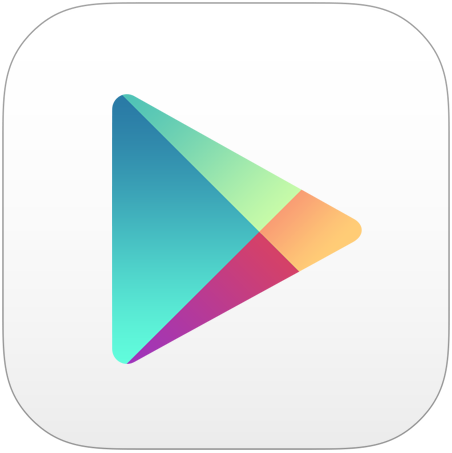
2. Skriv bitdefender vpn i sökfältet högst upp och tryck på Enter eller sökikonen.
3. Tryck på Bitdefender VPN-appen i sökresultaten. Den ska vara publicerad av "Bitdefender".
4. På appens informationssida trycker du på knappen Installera. Appen kommer att börja laddas ner och installeras.
5. När installationen är klar ser du en Öppna-knapp. Tryck på den för att starta Bitdefender VPN-appen.
6. När du öppnar appen för första gången måste du logga in eller skapa ett Bitdefender-konto om du inte har ett.
7. Markera den lilla rutan och tryck på Fortsätt efter att du har läst och godkänt prenumerationsavtalet och sekretesspolicyn.
8. Om du inte har en aktiv Bitdefender Premium VPN-prenumeration i ditt Bitdefender-konto har du nu två alternativ:
- A. Du kan klicka på Starta nu för att påbörja en 7-dagars testversion av Bitdefender VPN som ger dig tillgång till alla premiumfunktioner.
- B. Alternativt kan du trycka på Använd den här > ange koden du fick i ditt köpmejl > tryck på Aktivera kod för att börja använda din Bitdefender Premium VPN-prenumeration.
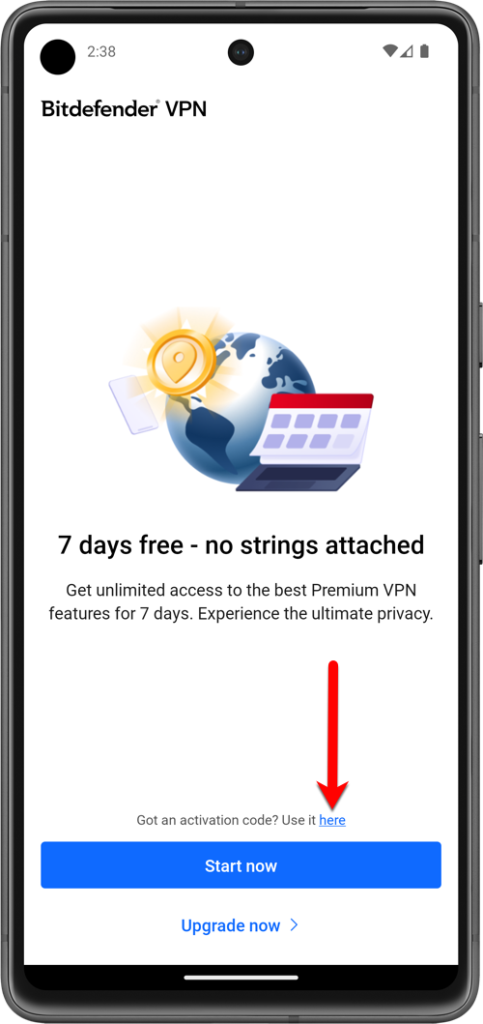
Efter en kort väntan är Bitdefender VPN installerat och redo att användas.
Aktivering
För att aktivera prenumerationen efter att du har installerat Bitdefender VPN, gå bara till det e-postmeddelande du fick efter att du köpte Bitdefender Premium VPN och klicka på knappen AKTIVERA PRENUMERATION.
Alternativt kan du aktivera prenumerationen direkt från VPN-gränssnittet:
- Tryck på ditt användarnamn i det övre högra hörnet av Bitdefender VPN-appen.
- Tryck sedan på din e-postadress och sedan på Har du en aktiveringskod?
- Ange aktiveringskoden från inköpsmejlet och klicka sedan på knappen Aktivera kod.
Nu kan du gratulera! Bitdefender VPN är nu installerat och aktiverat på din Android-enhet.
iOS
Installation
1. Öppna appen 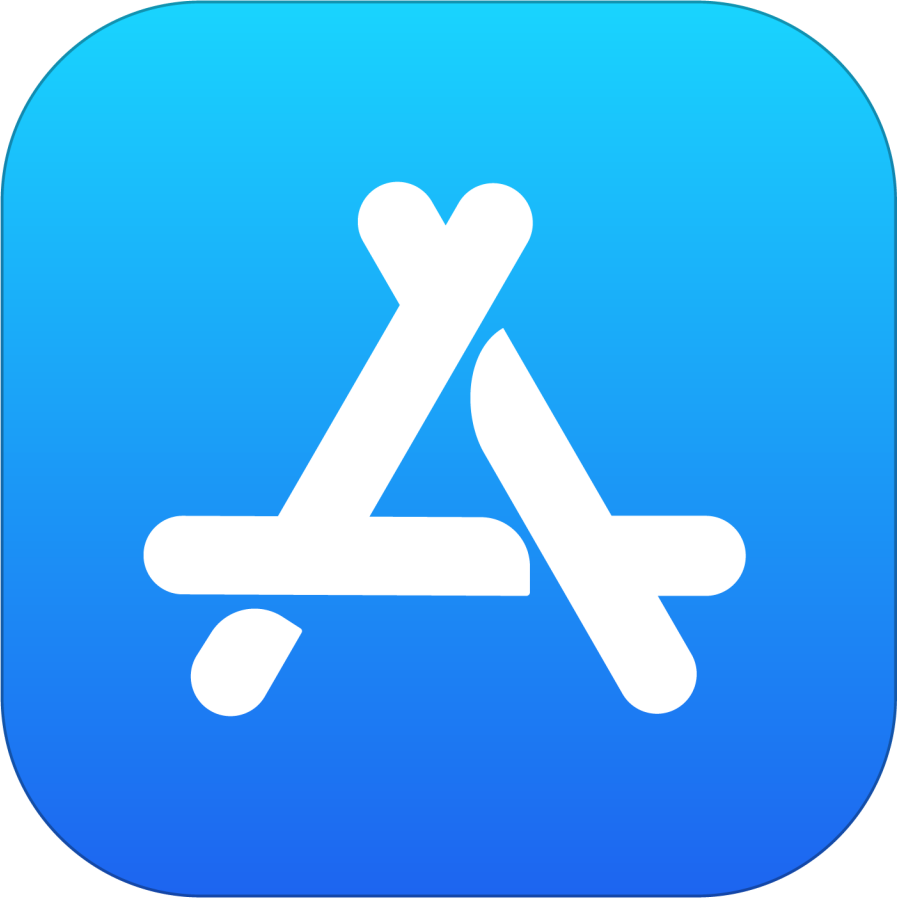
2. I sökfältet längst upp skriver du bitdefender vpn och trycker på sökikonen.
3. Tryck på Bitdefender VPN-appen i sökresultaten. Den ska vara publicerad av "Bitdefender SRL".
4. På appens detaljsida trycker du på molnikonen med en pil som pekar nedåt. Appen kommer att börja laddas ner och installeras.
5. När installationen är klar ser du en Öppna-knapp. Tryck på den för att starta Bitdefender VPN-appen.
6. När du öppnar appen för första gången måste du logga in med ditt Bitdefender-konto. Om du inte har ett konto kan du också registrera dig direkt i appen.
7. Markera den lilla rutan och tryck på Fortsätt efter att du har läst och godkänt prenumerationsavtalet och sekretesspolicyn.
8. Om Bitdefender Premium VPN-abonnemanget inte redan är aktivt i ditt Bitdefender-konto trycker du på "x" i det övre vänstra hörnet.
9. Tryck på Fortsätt och välj sedan om du vill ta emot Bitdefender VPN-aviseringar eller inte.
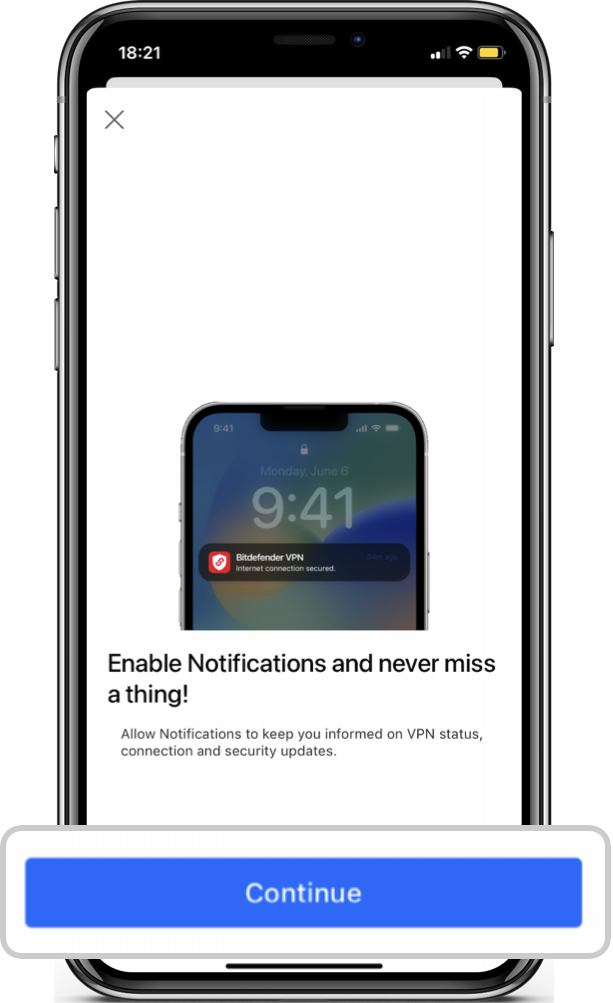
Bitdefender VPN är nu installerat på din iPhone/iPad.
Aktivering
För att aktivera prenumerationen efter att du har installerat Bitdefender VPN, gå bara till det e-postmeddelande du fick efter att du köpte Bitdefender Premium VPN och klicka på knappen AKTIVERA PRENUMERATION.
Nu kan du gratulera! Bitdefender VPN är nu installerat och aktiverat på din iOS-enhet.